A tela inicial do WhatsApp está cada vez mais confusa? Contém tantas conversas que você nunca consegue encontrar a que realmente precisa? Você não está sozinho, mas felizmente existe uma solução que permite resolver o problema de uma forma muito simples.
Tudo o que você precisa fazer é aproveitar as vantagens da função de arquivamento de mensagens, que permite "limpar" a página inicial do WhatsApp de todos os chats desnecessários e movê-los para um arquivo. Isto significa que não os elimina, apenas os remove do ecrã principal da aplicação permitindo, se necessário, consultá-los e restaurá-los. Essa também é uma função muito útil quando você empresta seu smartphone a outras pessoas e deseja evitar que vejam certas mensagens.
Para saber mais, continue lendo, abaixo você encontrará explicado por tópico e por sinal como arquivar mensagens do WhatsApp tanto em smartphones Android quanto em iPhones e Windows Phones. Basta reservar cinco minutos de tempo livre e colocar em prática as instruções que vou lhe dar e que, sinceramente, espero que sejam úteis para você. Desejo a vocês uma boa leitura e muita diversão!
Como arquivar mensagens do WhatsApp no Android
Se você deseja arquivar uma única conversa no WhatsApp para Android, basta abrir o aplicativo, ir para a tela principal (aquela com a lista de todos os bate-papos em andamento) e manter o dedo pressionado em uma das discussões você deseja colocar no arquivo.
Aguarde até que a primeira discussão seja destacada, selecione as outras que deseja adicionar ao arquivo do WhatsApp (se quiser arquivar mais de um bate-papo ao mesmo tempo) e pressioneícone de caixa que aparece no canto superior direito para concluir a operação.
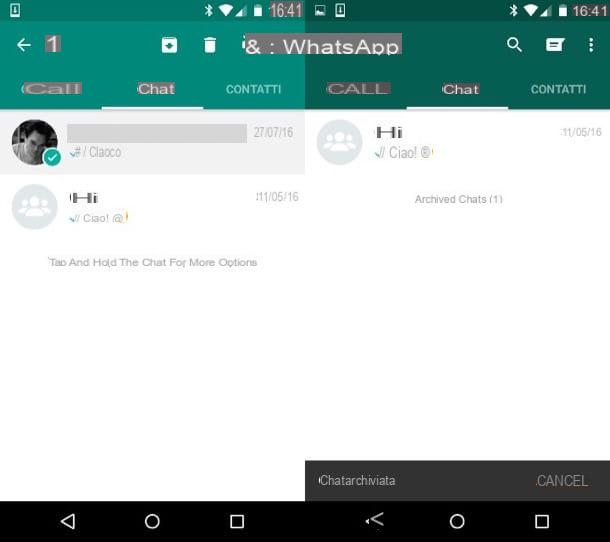
Assim que as mensagens forem arquivadas no WhatsApp, para visualizá-las e possivelmente restaurá-las, acesse a guia Bate-Papo aplicativo e pressiona na voz Conversas arquivadas localizado na parte inferior da tela. Se você não consegue ver a opção de ver os bate-papos arquivados, selecione o ícone para lupa localizado no canto superior direito, digite qualquer letra na barra de pesquisa do WhatsApp e você deverá resolver o problema.
Para restaurar um bate-papo do arquivo do WhatsApp e trazê-lo de volta à lista de discussões em andamento, procure-o conforme explicado, mantenha o dedo sobre ele e pressione-oícone de caixa que aparece no canto superior direito. Fácil, você não acha?
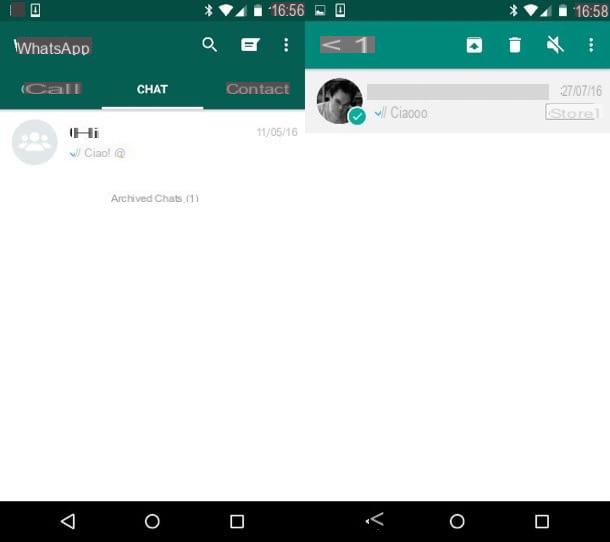
Se desejar, você também pode arquivar todas as conversas do WhatsApp ao mesmo tempo. Como você faz isso? Vou explicar para você imediatamente. Primeiro você tem que apertar o botão Menu localizado no canto superior direito (o ícone com os três pontos), então você deve selecionar o item Configurações no menu que aparece e você deve mover para Bate-papo> Histórico de bate-papo. Na tela que se abre, pressiona o item Arquivar todos os bate-papos, Responder OK o aviso que aparece na tela e o jogo acabou.
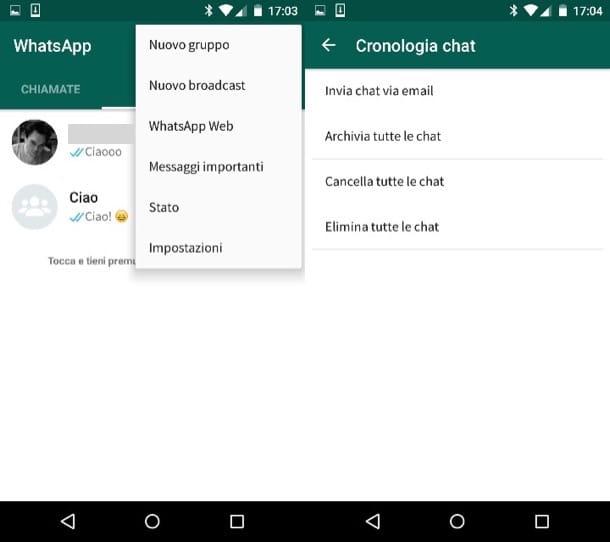
Em caso de dúvida, você pode restaurar todas as conversas do WhatsApp arquivadas anteriormente acessando o menu Configurações> Bate-papo> Histórico de bate-papo aplicativo e selecionando o item Extraia todos os chats do arquivo na tela que se abre.
Como arquivar mensagens do WhatsApp no iPhone
para arquivar mensagens do WhatsApp no iPhone, selecione a guia Bate-Papo do aplicativo, passe o dedo sobre a conversa a ser arquivada fazendo um movimento da direita para a esquerda e pressione o botão Arquivo que aparece à direita.
Se você deseja arquivar mais de uma conversa ao mesmo tempo, "toque" no botão Editar que está localizado no canto superior esquerdo, coloque a marca de seleção ao lado dos bate-papos a serem arquivados e pressione o item Arquivo que está localizado no canto inferior esquerdo.
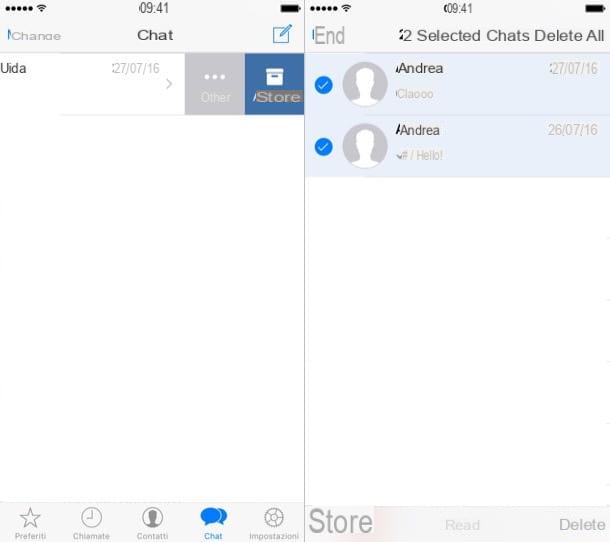
Uma vez arquivadas, as discussões do WhatsApp para iPhone podem ser encontradas usando a barra de pesquisa na guia Bate-Papo aplicativo (topo) ou “tocando” no item Bate-papos arquivados que aparece na guia Bate-Papo fazendo um deslize de cima para baixo.
Depois de visualizar os bate-papos arquivados, para restaurar um e trazê-lo de volta à tela principal do aplicativo, deslize da direita para a esquerda no título e pressione o botão Extrair que aparece do lado.
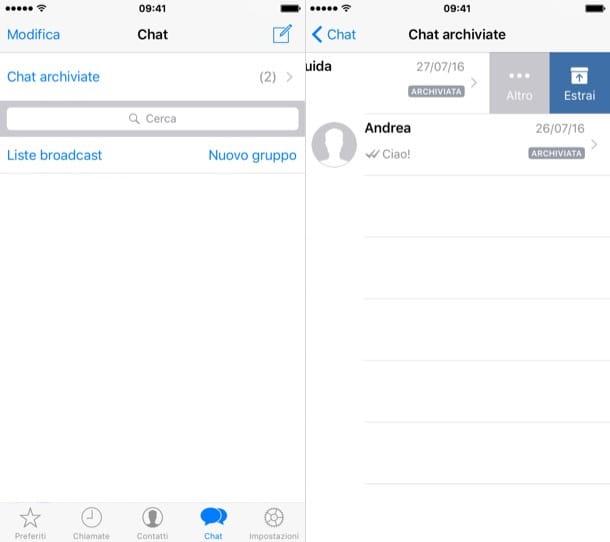
Você deseja arquivar todas as mensagens e liberar completamente a página inicial do seu WhatsApp? Nada mais fácil. Vá para a guia Configurações aplicativo, selecione o ícone Bate-Papo, "toque" no item Arquivar todos os bate-papos e confirme para concluir a operação.
Em caso de dúvida, voltando para a mesma tela, você pode pressionar a opção para extrair todos os chats e trazer todas as suas conversas de volta para a tela principal do WhatsApp.
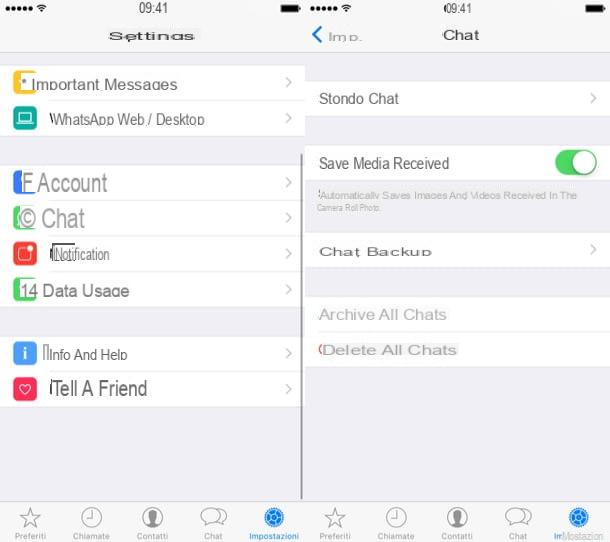
Como arquivar mensagens do WhatsApp no Windows Phone
Você tem um Windows Phone? Neste caso, para arquivar os chats do WhatsApp você tem que iniciar o aplicativo, vá até a aba bate-papo deste último e mantenha o dedo pressionado sobre a conversa a ser arquivada. Em seguida, escolha o item arquivos a partir do menu que se abre e é isso.
Posteriormente, para visualizar as mensagens arquivadas e possivelmente restaurá-las, pressione o botão (...) localizado no canto inferior direito e selecione o item bate-papos arquivados no menu que aparece. Na tela que se abre, se você deseja restaurar uma conversa, mantenha o dedo pressionado sobre o título e selecione a entrada extrair do arquivo. Mais fácil de fazer do que dizer!
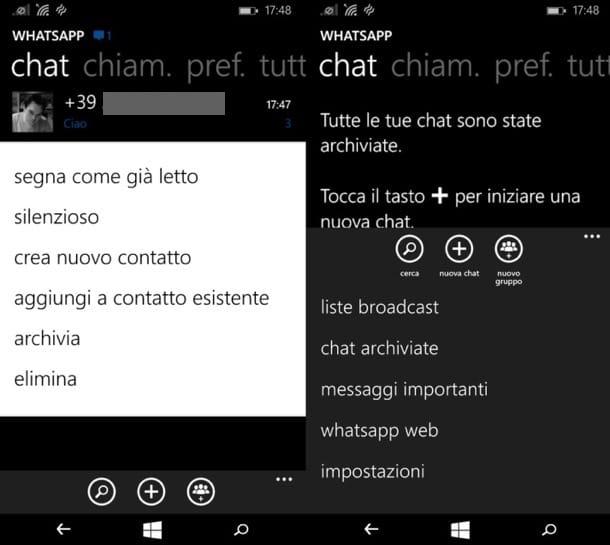
Até mesmo a versão do WhatsApp para Windows Phone permite arquivar todos os bate-papos de uma vez. Para aproveitar esta possibilidade, pressione o botão (...) localizado no canto inferior direito e selecione o item definições no menu que aparece.
Na tela que é aberta, vá para chats e chamadas, pressiona a opção arquivar tudo e confirme para concluir a operação. Posteriormente, em caso de dúvidas, você pode voltar à mesma tela e extrair todas as mensagens do arquivo pressionando o item apropriado.
Como arquivar mensagens do WhatsApp no PC
Como também expliquei para você no meu tutorial "Como usar o WhatsApp no PC", graças aos clientes oficiais para Windows e macOS e ao serviço online WhatsApp Web, você pode usar o WhatsApp do seu computador "transmitindo" para o PC o que acontece no aplicativo do smartphone (smartphone que entretanto deve estar ligado e conectado à Internet).
Bem, se você usa o WhatsApp do seu PC e deseja arquivar conversas a partir dele, saiba que isso pode ser feito. Como? Vou explicar para você imediatamente. Tudo o que você precisa fazer é selecionar a conversa para arquivar na barra lateral esquerda, pressionar freccia presente sob o título e clique no item Arquivo de bate-papo presente no menu que se abre.
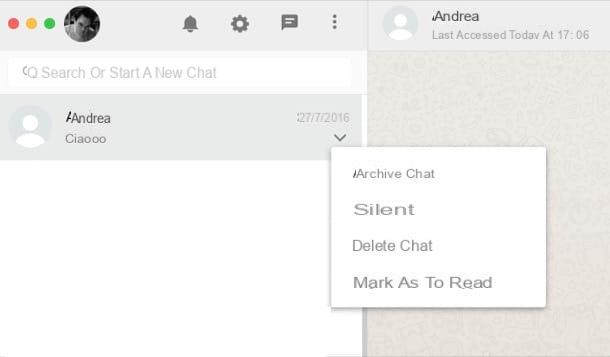
Quando a operação for concluída, você pode visualizar as conversas arquivadas (e possivelmente restaurá-las) no WhatsApp pressionando o botão (...) localizado na parte superior da barra lateral esquerda e selecionando o item Arquivado no menu que aparece. Para retornar um chat arquivado à tela inicial do aplicativo, clique em freccia colocado sob seu título e selecione a opção Extraia chats do arquivo.
Como salvar mensagens do WhatsApp
Você deseja arquivar mensagens do WhatsApp no sentido de que deseja criar uma cópia de backup? Então, tudo que você precisa fazer é tirar proveito da função de backup incluído no WhatsApp, que salva automaticamente uma cópia de backup dos chats localmente (no Android e Windows Phone) e na nuvem (no Android e iPhone). Para ajustar suas configurações, vá ao menu WhatsApp e selecione os itens Bate-papo> Backup de bate-papos. No meu tutorial sobre como recuperar backups no WhatsApp você encontrará mais detalhes sobre todo o procedimento.


























